眾所皆知,Google是頂尖的搜索引擎之一。作為一家企業,Google持續努力進步。保持領先地位的關鍵在於接受變革,不斷改變和升級是成為最優秀企業的必要條件。Google一直致力於眾多人工智慧專案,其中包括Google文本轉影片生成工具。
Google 正在研發一款名為 Imagen的文本轉影片 AI 工具,它不僅僅是圖像生成器,還能製作影片。本文將詳細介紹 Google 的新一代文本轉影片生成器-Imagen。透過正確的描述內容,你能夠在數位生態系統中創造出最精緻的影像之一。
第一部分:Imagen:Google的文本轉影片創新工具
Imagen Video是由Google開發的影片生成工具,採用先進的擴散技術和人工智慧功能,讓您能夠輕鬆將想法轉化為引人注目的影片。
透過Imagen,你能夠藉由提示和描述將你的構想轉化為視覺現實。這是製作引人注目動畫所必需的一切。立即體驗這個文字轉影片的 AI 工具的優勢。透過這個影片生成器,你將開啟影片製作中的無限創意可能性。
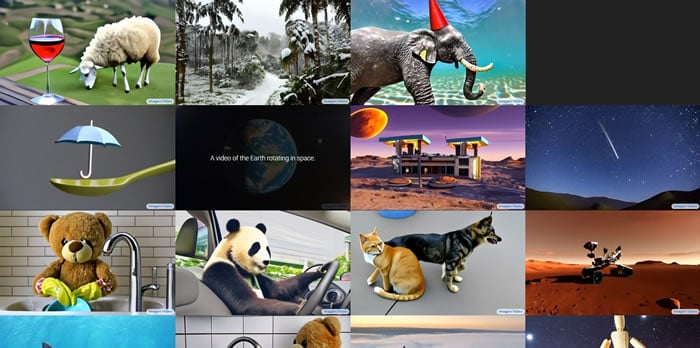
第二部分:善用Wondershare Filmora的AI功能,打造專業影片編輯
有些人可能會考慮,相較於谷歌的文字轉影片人工智慧,究竟哪個更值得信賴。我們不建議只依賴單一工具,因此,我們向您介紹Wondershare Filmora。這是一個功能豐富的影片編輯工具,擁有一些令人驚艷的人工智慧功能,可用於內容編輯等。您還可以輕鬆使用這個擁有AI功能的強大工具來創建腳本。
此外,這款工具還可以輕鬆地將音訊與影片的長度同步,讓您省去處理這項瑣碎工作的所有麻煩。使用Wondershare Filmora,您可以輕鬆解決這個問題。
Wondershare Filmora的AI功能
Filmora還提供了其他自動化功能,可以幫助您最佳化編輯過程。找到並使用Wondershare Filmora的一些最佳AI功能,來創建令人驚嘆的影片:
1. AI繪圖
有時候,您創建了一個影片,但卻無法找到理想的縮圖。Wondershare Filmora最出色的地方在於它能夠根據提示生成圖像。藉由人工智慧的協助,Filmora讓您製作圖像。這樣一來,您就能夠為影片創建出符合您風格和需求的縮圖。
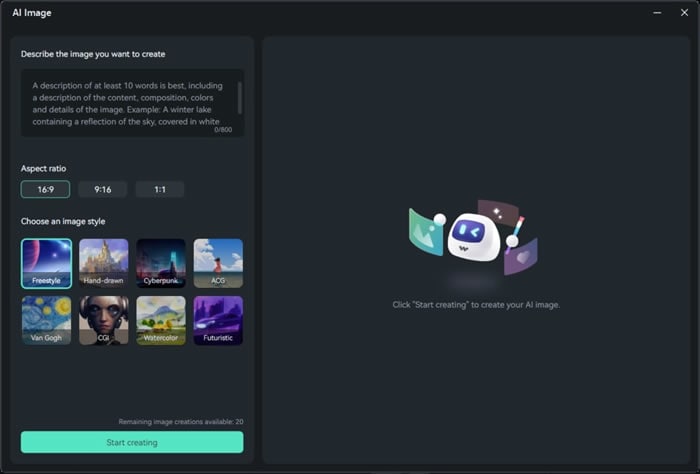
2. AI文案撰寫
即便您想為自己的頻道創建影片,有時候您也會遇到困境,卡在某個特定的點上。更常見的情況是,您因為無法為自己的腳本找到合適的詞語而感到困惑。Wondershare Filmora配備了與ChatGPT整合的AI文案撰寫工具。您可以利用它的人工智慧功能從這個工具中獲得對於您腳本的建議。
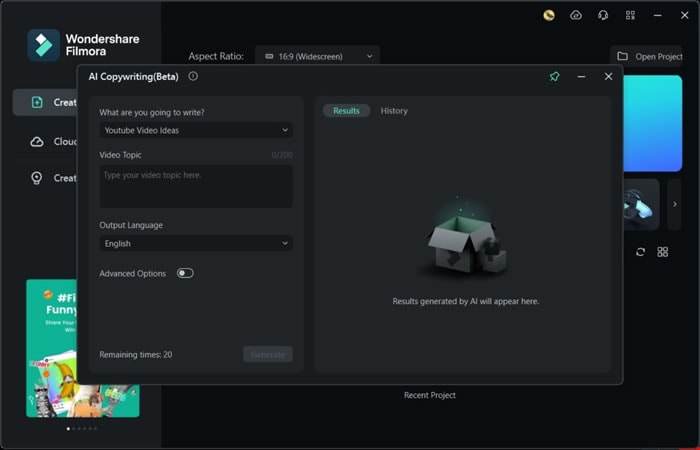
3. AI音訊拉伸
現今,透過Wondershare Filmora的AI功能,我們可以輕鬆地拉伸音訊檔案,使其與影片長度完美匹配,而且音質不受影響。Filmora的AI智慧能夠精準分析音訊並自動模擬增加長度,而無論是原始音軌還是修改過的音訊,幾乎無人能夠分辨出差異。
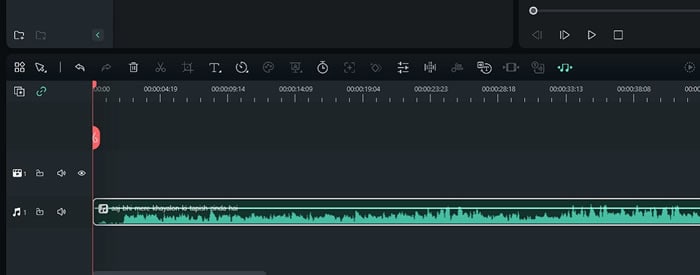
第三部分:Filmora 頂級AI功能使用指南
是時候了解更多關於這些AI功能以及使用它們的指南的內容。這部分將為您提供可以幫助您在Filmora中使用這些AI選項的指示:
1. AI繪圖
步驟1訪問Filmora並選擇功能
請先啟動您的Wondershare Filmora軟體,並選擇「新專案」。在主編輯介面下方,點擊導入部分上方的「AI繪圖」功能。
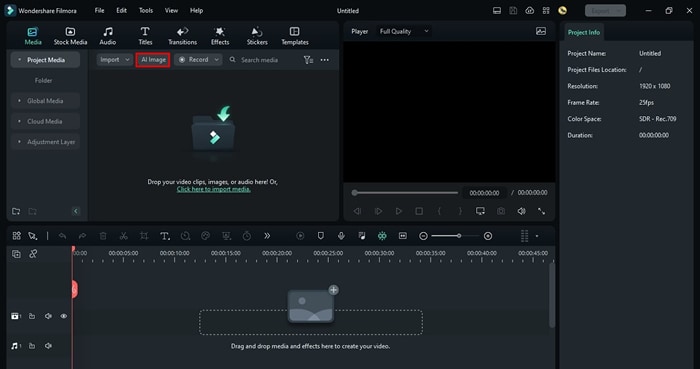
步驟2給出指示並開始創建
接下來,轉到「描述您想要創建的圖片」部分並輸入文本。確保清楚地給出關於您想要的圖片的指示。然後,從「選擇比例」選項中選擇「16:9」,「9:16」和「1:1」的比例。為了繼續,從「選擇圖片風格」部分選擇您的圖片風格,然後點擊「開始生成」按鈕。
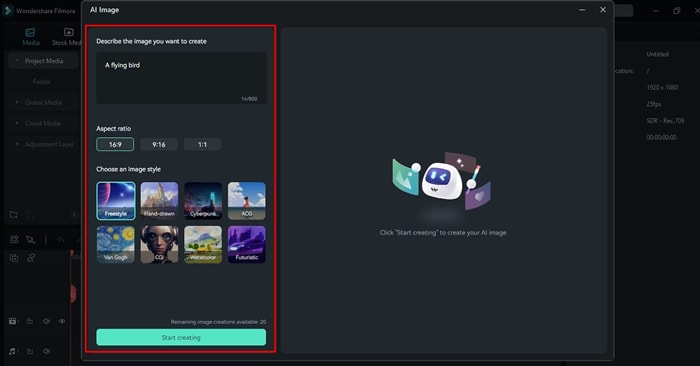
步驟3匯出AI圖片
等待片刻,一旦您看到憑借Filmora的AI技術創建的圖片,點擊「下載」圖示。這將幫助您將生成的圖片匯出到計算機的所需位置上。
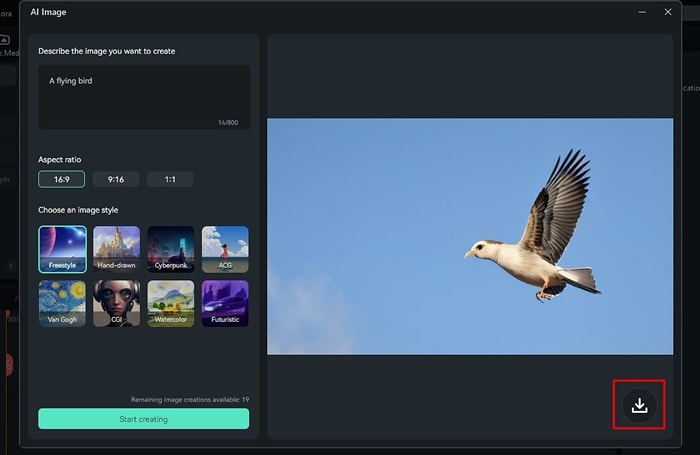
2. AI文案撰寫
步驟1打開Filmora並訪問AI文案撰寫
請在裝置上啟動Filmora並點擊"AI文案撰寫"功能。
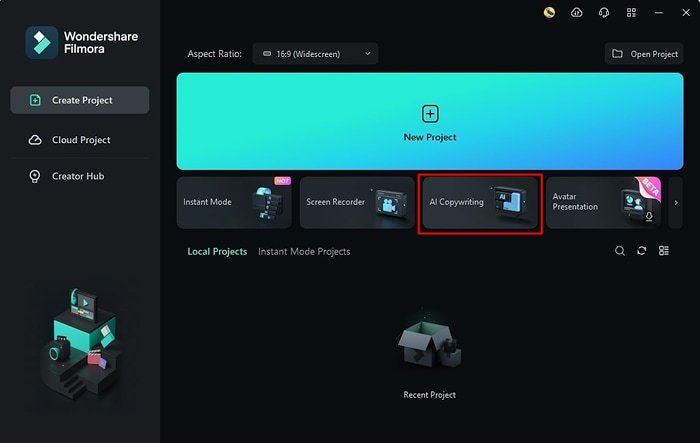
步驟2自訂AI文案撰寫參數
接下來,轉到「你要寫什麼?」下拉式選單並選擇您喜歡的選項。您還可以在「您的影片內容如何」部分中編寫影片主題。 「輸出語言」下拉式選單將幫助您選擇您喜歡的語言。
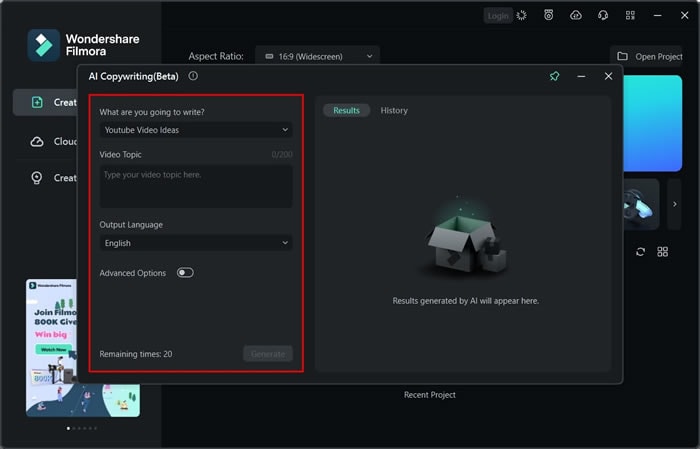
步驟3創建並複製AI文案腳本
如果需要,切換「進階選項」核取方塊,然後選擇「結果數目」。然後,點擊「產生」按鈕,等待片刻。 獲得腳本後,點擊「複製」圖示,這將在剪貼板上複製由AI生成的腳本。
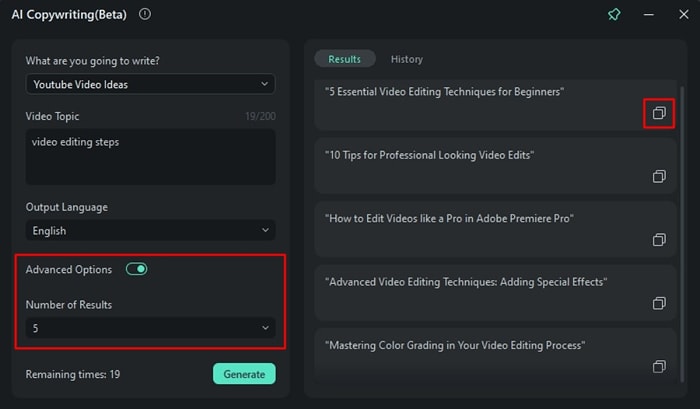
3. AI音訊拉伸
步驟1將檔案匯入Filmora
要開始,打開Filmora並點擊「新專案」。然後,點擊「點擊這裡了導入媒體」選項並添加您喜歡的音訊。檔案添加後,將其拖動到時間軸中。
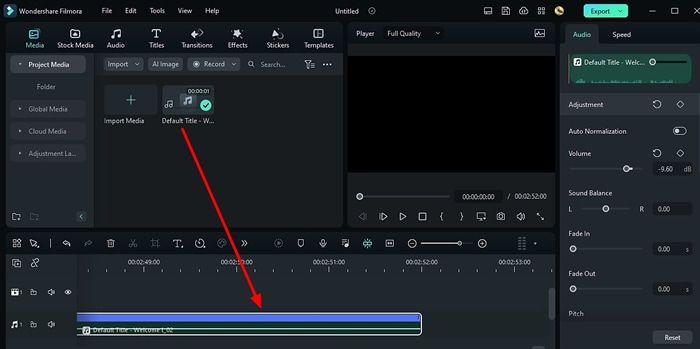
步驟2拉伸對應音訊
要繼續,從工具列中點擊然後點擊「音訊重組」圖示。接著,根據您的喜好拉伸音訊,您還可以從右邊面板調整音訊參數。
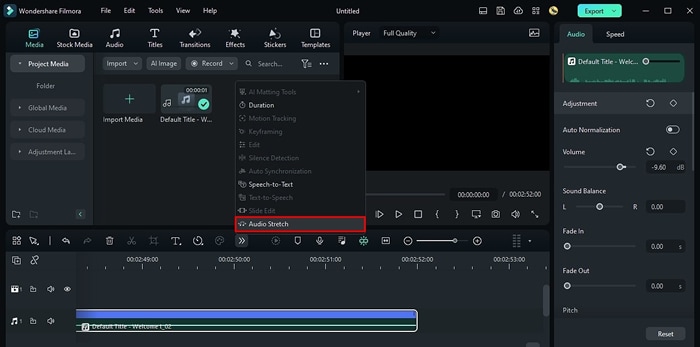
步驟3在裝置中下載檔案
完成後,從右上方面板選擇「匯出」按鈕並自訂匯出設定。 最後,再次點擊「匯出」按鈕保存拉伸後的檔案。
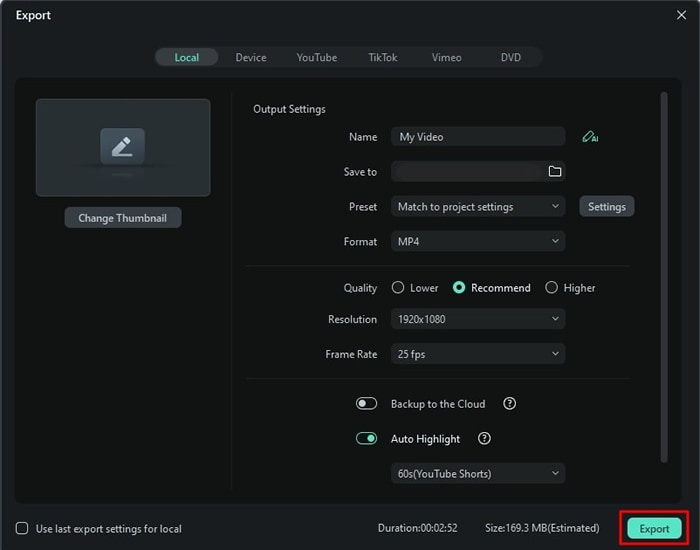
結論
總之,Google 在科技和開發領域一直走在前端。目前,Google 正在不斷訓練其 AI 演算法,以使其性能一天比一天更優秀,且速度更快。其中一個正在開發中的工具是 Google 文字轉影片生成器生成器。此外,我們也看到 Wondershare Filmora 擁有不斷改進的強大工具,使其成為一款強大的 AI 影片編輯器。





